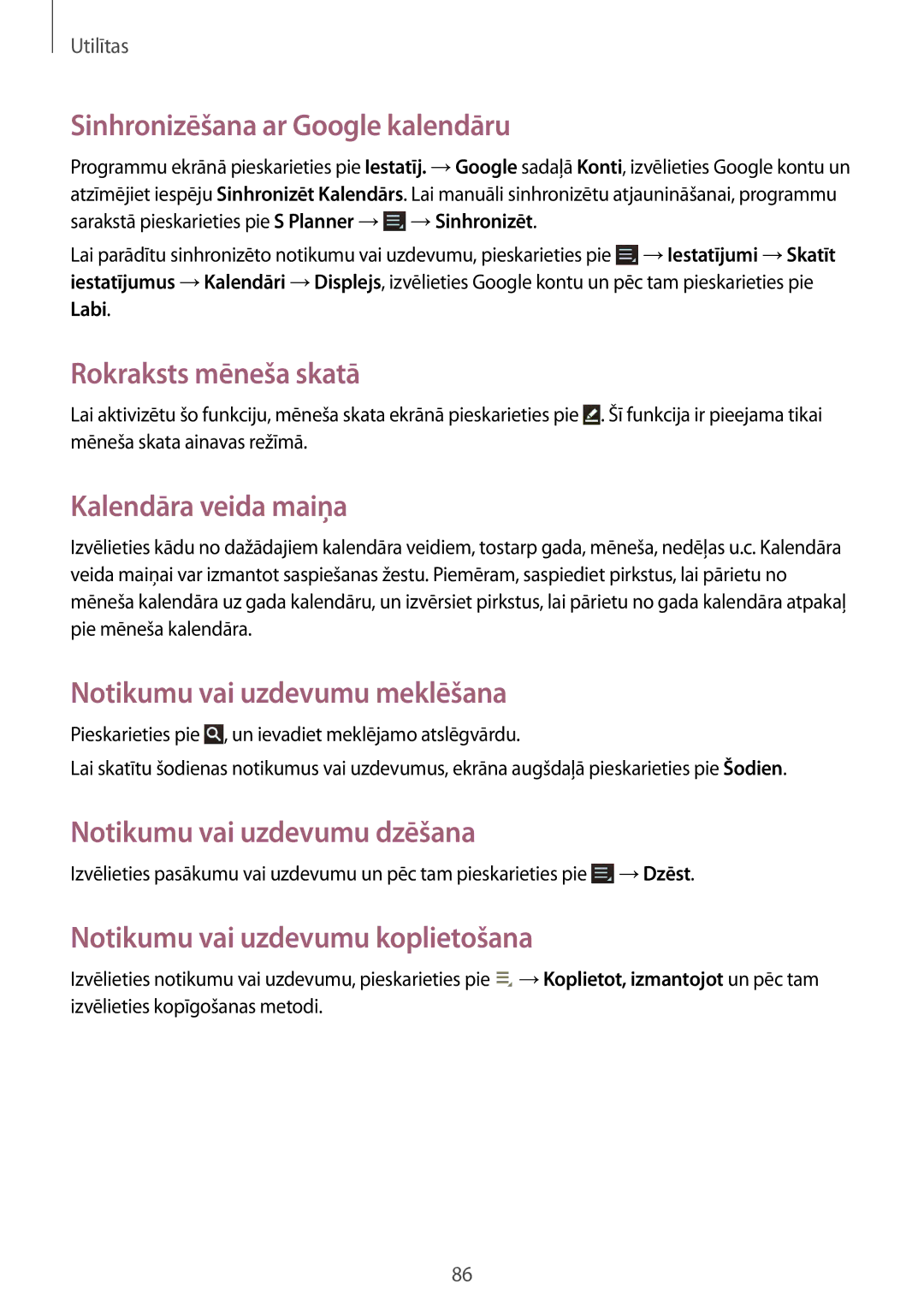Utilītas
Sinhronizēšana ar Google kalendāru
Programmu ekrānā pieskarieties pie Iestatīj. →Google sadaļā Konti, izvēlieties Google kontu un atzīmējiet iespēju Sinhronizēt Kalendārs. Lai manuāli sinhronizētu atjaunināšanai, programmu sarakstā pieskarieties pie S Planner →![]() →Sinhronizēt.
→Sinhronizēt.
Lai parādītu sinhronizēto notikumu vai uzdevumu, pieskarieties pie ![]() →Iestatījumi →Skatīt iestatījumus →Kalendāri →Displejs, izvēlieties Google kontu un pēc tam pieskarieties pie Labi.
→Iestatījumi →Skatīt iestatījumus →Kalendāri →Displejs, izvēlieties Google kontu un pēc tam pieskarieties pie Labi.
Rokraksts mēneša skatā
Lai aktivizētu šo funkciju, mēneša skata ekrānā pieskarieties pie ![]() . Šī funkcija ir pieejama tikai mēneša skata ainavas režīmā.
. Šī funkcija ir pieejama tikai mēneša skata ainavas režīmā.
Kalendāra veida maiņa
Izvēlieties kādu no dažādajiem kalendāra veidiem, tostarp gada, mēneša, nedēļas u.c. Kalendāra veida maiņai var izmantot saspiešanas žestu. Piemēram, saspiediet pirkstus, lai pārietu no mēneša kalendāra uz gada kalendāru, un izvērsiet pirkstus, lai pārietu no gada kalendāra atpakaļ pie mēneša kalendāra.
Notikumu vai uzdevumu meklēšana
Pieskarieties pie ![]() , un ievadiet meklējamo atslēgvārdu.
, un ievadiet meklējamo atslēgvārdu.
Lai skatītu šodienas notikumus vai uzdevumus, ekrāna augšdaļā pieskarieties pie Šodien.
Notikumu vai uzdevumu dzēšana
Izvēlieties pasākumu vai uzdevumu un pēc tam pieskarieties pie ![]() →Dzēst.
→Dzēst.
Notikumu vai uzdevumu koplietošana
Izvēlieties notikumu vai uzdevumu, pieskarieties pie ![]() →Koplietot, izmantojot un pēc tam izvēlieties kopīgošanas metodi.
→Koplietot, izmantojot un pēc tam izvēlieties kopīgošanas metodi.
86